
Съдържание:
- Автор John Day [email protected].
- Public 2024-01-30 07:54.
- Последно модифициран 2025-01-23 14:36.

Направих игра на памет със самостоятелно направени тъчпад и неопикселов пръстен за училищен проект. Тази игра е подобна на Саймън казва, с изключение на това, че много форми на въвеждане и обратна връзка (звуци и светлинни ефекти) в играта са различни. Програмирах звуци от Super Mario, The Legend Of Zelda и Sonic The Hedgehog с библиотеката за пичове. Като завършек добавих висок резултат и промяна на скоростта в менюто на играта. Плейърът ще влезе в менюто на играта, когато играта приключи или устройството е включено. Това устройство Arduino е направено да бъде преносимо.
Части, от които се нуждаете, за да направите това:
- Arduino Uno R3
- Игли
- Винтове или пирони
- NeoPixel пръстен (16 RGB светодиода)
- дърво
- PCB платка
- 8 ома, 0, 25 вата високоговорител
- 1 резистор между 300 и 500 ома
- 4 резистора по 100 ома
- Припой
- Проводници
- Лепило
- Поставка за батерия (6 AA) или 9V държач за батерия
- Плъзгащ превключвател ON/OFF
- Медна лента
- Велостат
- Тънко оцветено пластмасово фолио (използвах цветни ленти)
- Боя (допълнително)
- Лента
- Хартия
- Млечно стъкло или бяла пластмаса (с много малка прозрачност) капачка или
Инструменти, от които се нуждаете:
- Лаптоп
- Трион за дърво
- Поялник
- Чук
- Ножици
- Молив
- Пробивна машина
Стъпка 1: Връзки
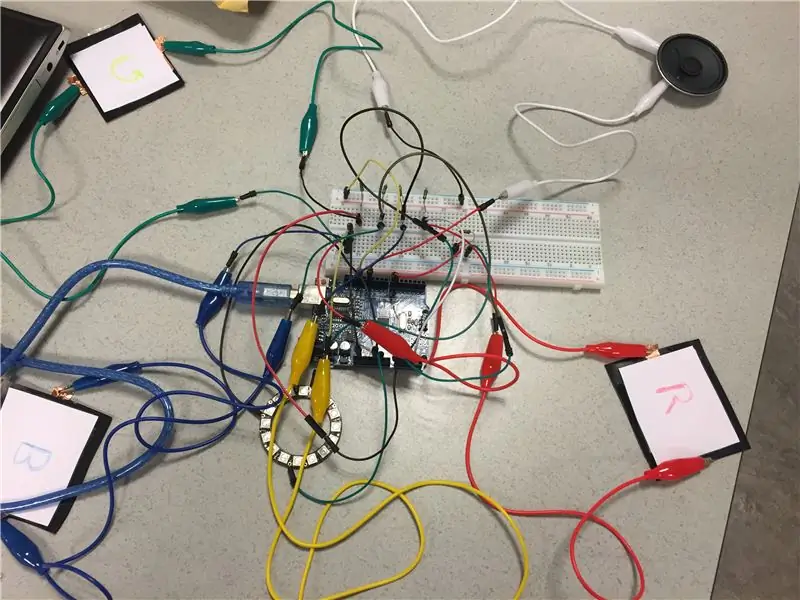
Това са връзките, които направих на макета с прототипи, преди да направя системата. Можете да го използвате за помощ.
Стъпка 2: Поставка и превключвател на батерията
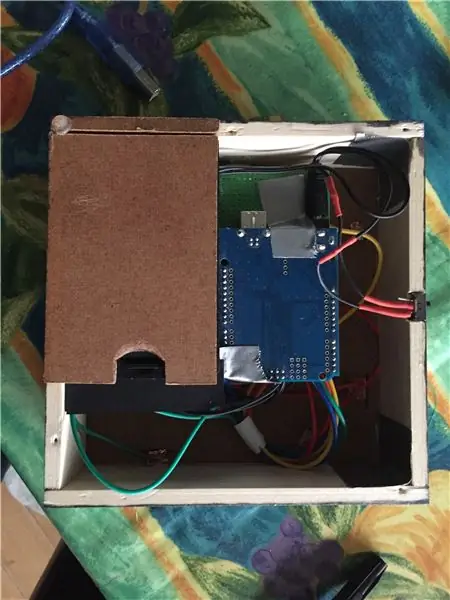
Първо направих страните на кутията и залепих държача на батерията в ъгъл. Залепих печатната платка с прикрепения Arduino до държача на батерията. На празна част от печатната платка залепих високоговорителя и повдигнах пръстен NeoPixel. Залепих някои проводници към държача на батерията, за да не се разхлабят. Пробих няколко дупки за високоговорителя, така че звукът става малко по -силен и също така направих отвор отстрани, където залепих ключа за включване/изключване.
Стъпка 3: Звук

Добавих високоговорител за звук. Високоговорителят беше много лесен за запояване, тъй като запоявах проводник към цифров изход 12 и проводник от високоговорителя към земята. Програмирал съм много звуци с библиотеката на Arduino. Смешно ми беше да използвам звуци от Марио, Зелда и Соник. Но имах причина да използвам тези звуци. Открих, че звукът на монетата работи перфектно, за да съобщи на играчите колко точки са спечелили, защото това е бърз звук. Звукът за отваряне на сандъка от Zelda се почувства като перфектен победен звук. Използвах и два звука Sonic. Първият е, когато играч се провали, тогава той/тя ще чуе играта чрез звук от Sonic, което според мен е перфектен неуспешен звук. Използвах и звуков звук в менюто на играта. Когато плейърът докосне синята подложка, ще се възпроизведе мелодията на Green Hill Sonic. Темпото на тази мелодия показва каква ще бъде настройката на темпото на играта. Има 4 настройки за скоростта. Червената подложка издава тайния звук от Zelda, защото не прави нищо и си мислех, че ще е готино великденско яйце.
Стъпка 4: Докоснете подложки
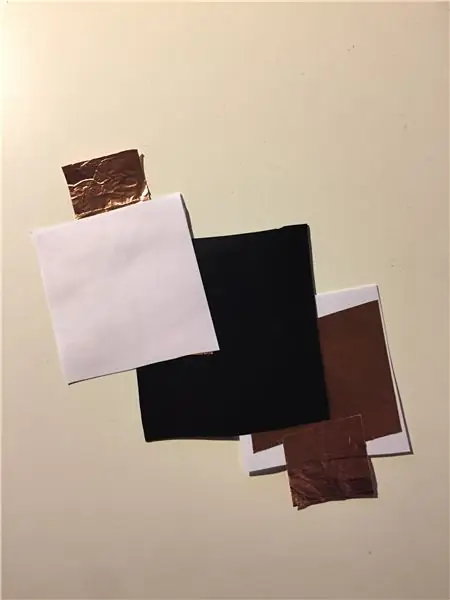
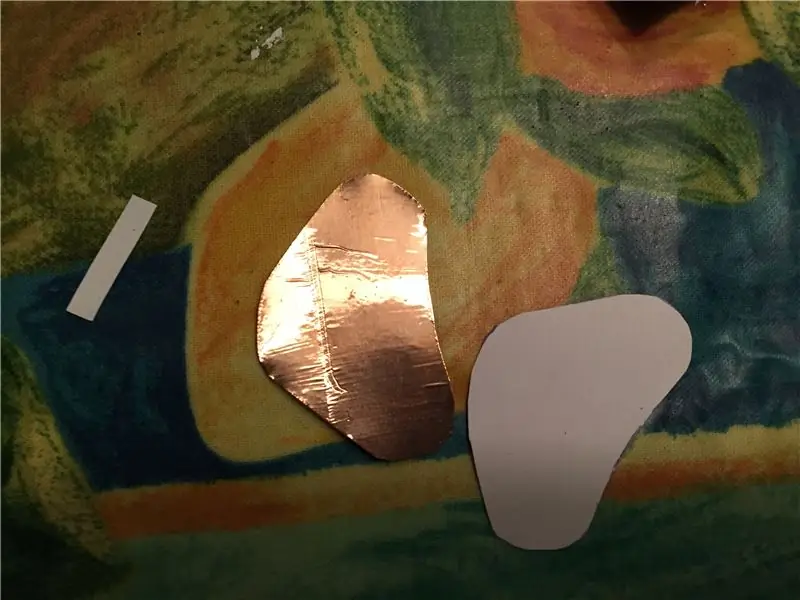

Добавих подложки за натиск към играта, които са предназначени да се държат като тъчпад, и сам ги изработих и проектирах. Заради тази инструкция ще продължа да наричам тези подложки за налягане тъчпадъри.
Формите на сензорните подложки са по -необичайни от типа сензори за налягане, които има на пазара. Първо исках да направя много остри и правоъгълни сензорни подложки, но по -късно бях избрал да внедря по -органична форма за подложките. Тъй като подложките имат необичайна форма на L/петно, хората намират за по -интересно да си взаимодействат и да гледат (помолих членовете на семейството да играят с играчката и да ми дадат своите отзиви). Начинът, по който направих тъчпад, се основава на тази инструкция: https://www.instructables.com/id/Flex-Fabric-…. Разликата между този сензор за налягане и моя е, че използвах медна лента като проводящ материал. Също така не използвах никакъв вид плат, освен Velostat. Направих няколко слота в горната част на кутията, така че можех да плъзна двете медни части на всяка подложка през тях, за да ги запоя отвътре към печатната платка с тел. За да завърша подложките, изрязах 4 цветни форми от пластмаса и ги залепих отгоре (залепени внимателно отстрани на подложките). Проводниците са свързани с печатната платка с спойка към аналогови входове. Всеки вход също има връзка към земята с резистор от 100 ома между тях.
Стъпка 5: RGB пръстен и запояване
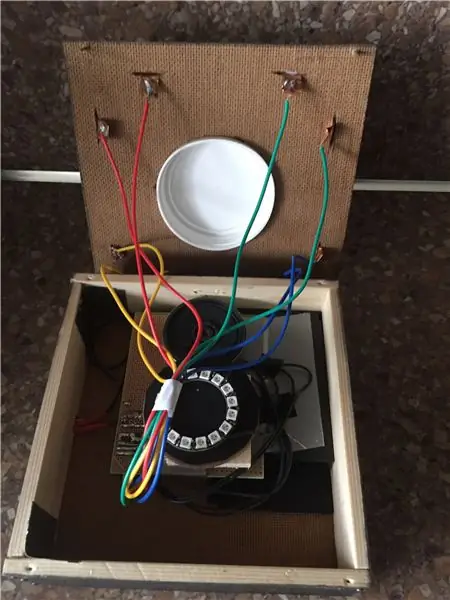


Избрах пръстен NeoPixel с 16 светодиода като източник на светлина. Избрах това вместо нормални светодиоди, защото ми даде много свобода при програмирането на различни ефекти за играта. Харесаха ми и ярките му цветове и как някои материали биха могли да направят светлината избледняла и разсеяна, а не пунктирана и остра. Поставих RGB пръстена в средата, защото смятах, че това ще бъде идеалното място за игра с памет. По този начин успях да дам на всеки цвят една четвърт и посока на пръстена, която би била интуитивна. Залепих парче дърво отвътре, за да повдигна RGB пръстена до желаната височина и изрязах кръгла дупка в средата. В тази дупка поставям голяма бяла пластмасова капачка и тя дава много приятен избледнял ефект, но не твърде избледнял, че посоката, откъдето идва цветната светлина, е твърде избледняла. Запоял съм резистор от 320 ома между цифровия изход Arduino 5 и входа NeoPixel. Тогава също съм запоял проводник между 5v на Arduino и NoePixel пръстен и Ground от Arduino се заземява на NeoPixel.
Стъпка 6: Кодът
Моят код се основава на друг пример на Simon Says, но трябваше да променя и добавя различен код, за да работи с пръстена NeoPixel и тъчпад. Програмирах и различни звуци. Аз също добавих висок резултат и добавих и бутон за смяна на скоростта. Кодът се основава на изключен и стар урок на Саймън за Arduino и го поставих в бележките в горната част на основния скрипт.
Препоръчано:
Саймън казва Игра: 13 стъпки

Саймън казва игра: Добре дошли в моята игра на Саймън казва !! Тази неразрешима ще ви преведе, за да създадете игра на Саймън казва на tinkercad
Саймън казва Игра на паметта: 4 стъпки

Саймън казва Игра на паметта: Това е игра, която много от нас обичат и помнят от детството си. Не само връщаме носталгичните спомени, но и ги добавяме към света на компютърното инженерство! Тази игра се състои от различни нива, в които светодиодите с ръба
Финалът по компютърно инженерство Саймън казва игра: 3 стъпки

Финалът на компютърното инженерство Саймън казва игра: Моята идея: Моят проект е играта Саймън казва. В тази игра има четири светодиода и четири бутона. Музиката ще се възпроизвежда от зумера, докато светодиодът светва в съответствие с музиката. Тогава играта ще започне. Светодиод ще светне и трябва да щракнете върху дупето
Саймън казва Игра с Arduino: 5 стъпки

Саймън казва игра с Arduino: Направи си сам Саймън казва игра с Arduino, ще ви покажа как да направите игра на Саймън казва с помощта на Arduino, много е просто, съдя Arduino Nano, абонирайте се за канала ми в YouTube
Интерактивната игра на Саймън казва: 5 стъпки

Интерактивна игра на Саймън казва: Не си спомням как еволюира тази игра, но основната мотивация зад нея е да подобри когнитивната обработка и вниманието, като накара играчите да се съсредоточат върху поредица от ударни удари и след това да повторят тази последователност. Играчите могат да използват или dance-danc
